Cara Mengubah Wallpaper Desktop di Windows 11
Microsoft Jendela 11 Pahlawan / / July 27, 2021

Terakhir diperbarui saat
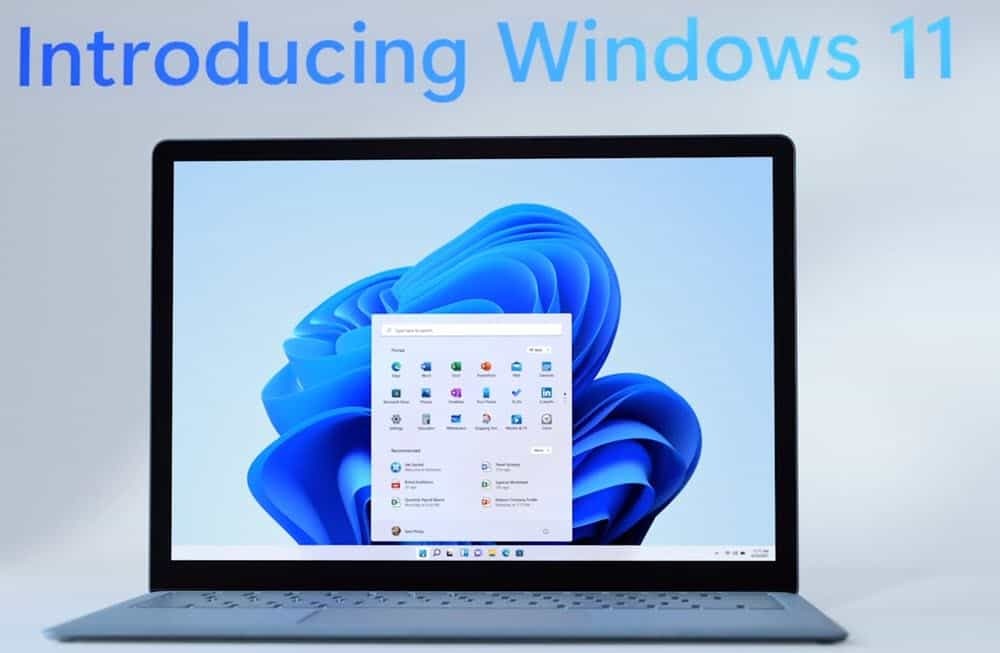
Microsoft telah memberi sedikit kilau pada antarmuka pengguna Windows 11 dan Anda dapat menyesuaikannya dengan mengubah wallpaper desktop. Inilah cara melakukannya.
Sistem operasi Windows 11 baru Microsoft hadir dengan beberapa perubahan Graphical User Interface (GUI) yang menarik. Jika Anda ingin mencobanya, lihat artikel kami tentang cara unduh dan instal Windows 11. Dan jika Anda memiliki PC yang lebih lama, lihat artikel kami tentang cara menginstal Windows 11 pada PC dengan perangkat keras yang tidak didukung. Saat ini, ini dalam versi beta, tetapi bahkan jika Anda menunggu rilis final, satu hal yang mungkin ingin Anda lakukan adalah mengubah wallpaper yang ada. Inilah cara melakukannya.
Ubah Wallpaper Desktop di Windows 11
Untuk memulai, klik Awal tombol dan kemudian Pengaturan dari daftar barang.
Catatan: Sebagai alternatif, Anda dapat berlatih beberapa kung fu keyboard dan menggunakan pintasan keyboard Tombol Windows + I untuk membuka Pengaturan secara langsung.
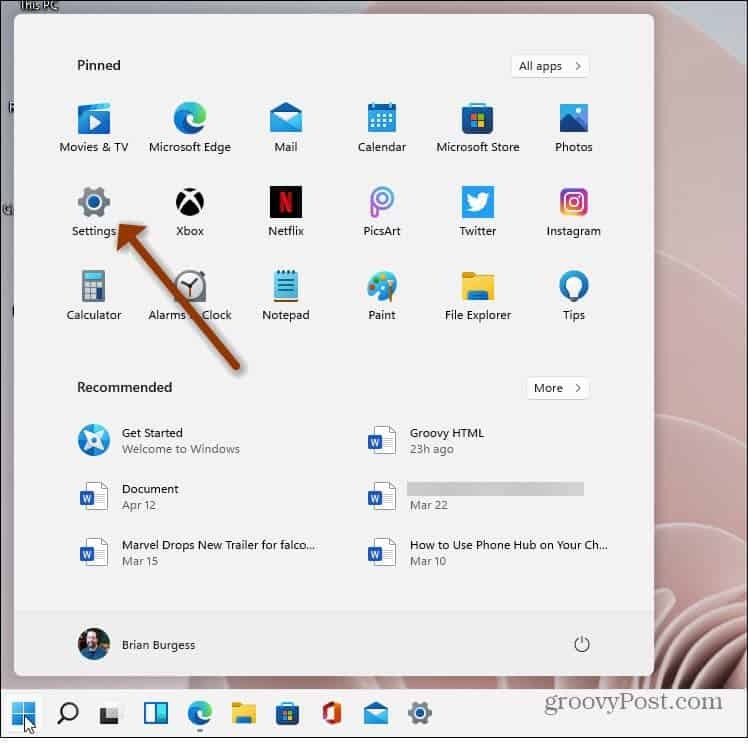
Either way, Anda melakukannya; setelah Anda membuka Pengaturan, klik Personalisasi dari daftar item di sebelah kiri.
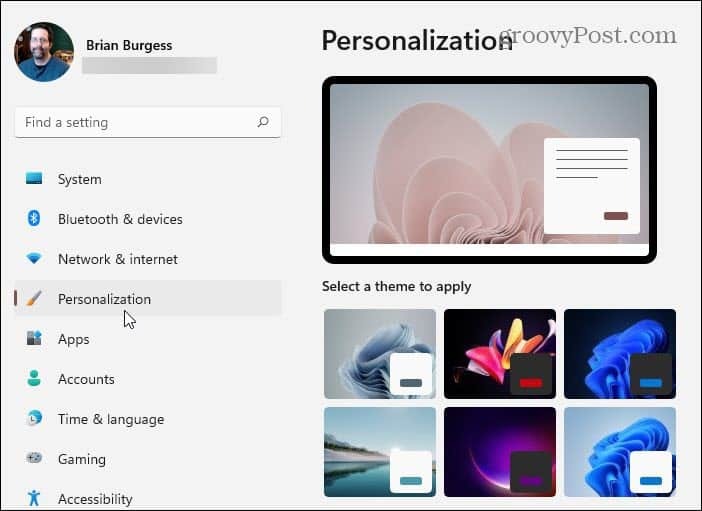
Selanjutnya, di sebelah kanan, gulir ke bawah dan klik Latar belakang(Gambar latar belakang, warna, tayangan slide) pilihan.
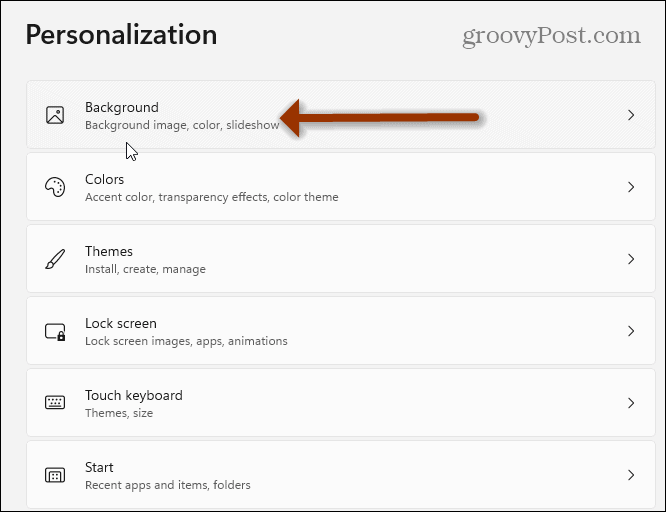
Di halaman berikutnya, klik menu tarik-turun “Personalisasikan latar belakang Anda”. Dari sini, Anda dapat memilih "Gambar", "Warna solid", atau "Tampilan slide".
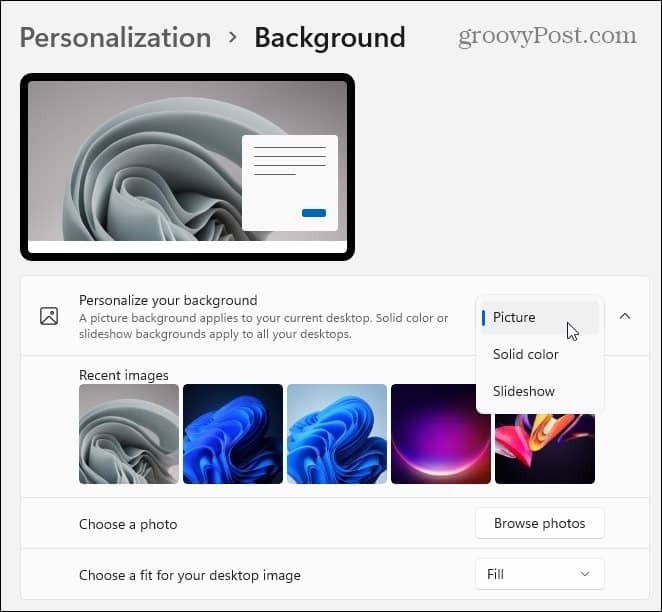
Di bawah menu, Anda akan melihat daftar gambar pra-instal dari Microsoft. Klik salah satu yang ingin Anda coba, dan Anda dapat melihat hasilnya.
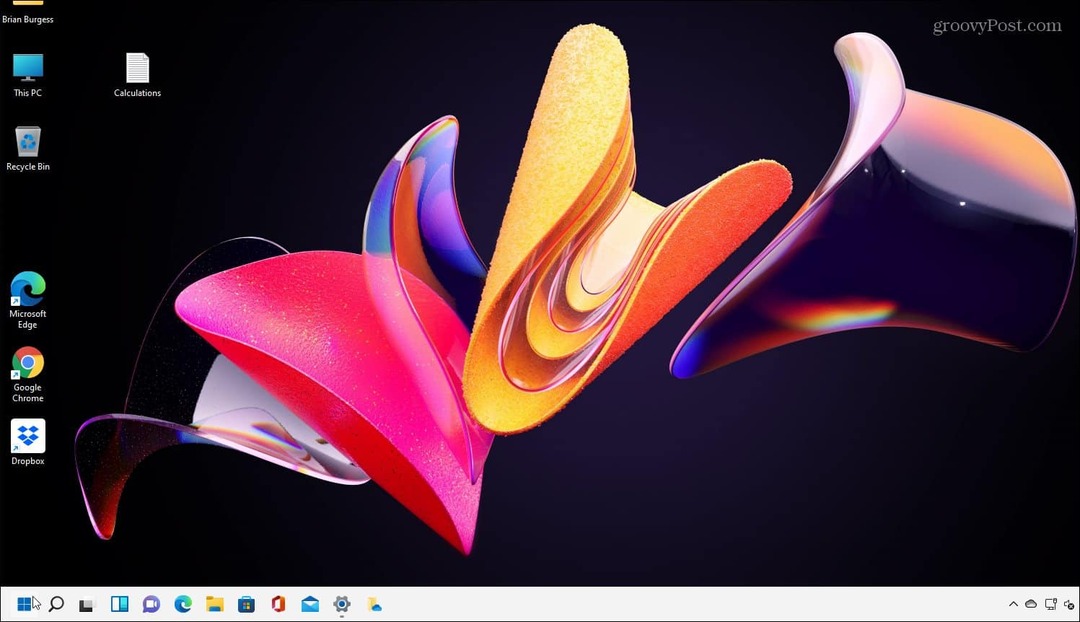
Tentu saja, ini hanya menggores permukaan. Dari halaman yang sama, Anda juga dapat memilih warna solid (yang mungkin agak membosankan tetapi enak dipandang). Atau Anda dapat mengklik tombol Browse photos pada kolom “Choose a photo”. Itu memungkinkan Anda untuk menelusuri lokasi foto yang ingin Anda gunakan untuk wallpaper.

Anda juga dapat memilih bagaimana wallpaper akan pas di layar Anda. Klik tombol dropdown di “Choose a fit for your desktop image” untuk mengubah tampilannya di PC Anda.

Untuk lebih lanjut tentang mengutak-atik GUI di Windows 11, lihat caranya pindahkan menu Start ke pojok kiri. Dan jika Anda benar-benar ingin mengubah keadaan, lihat caranya aktifkan Mode Gelap di Windows 11.
Cara Menghapus Cache, Cookie, dan Riwayat Penjelajahan Google Chrome
Chrome melakukan pekerjaan yang sangat baik untuk menyimpan riwayat penjelajahan, cache, dan cookie untuk mengoptimalkan kinerja browser Anda secara online. Cara dia...
Pencocokan Harga Di Toko: Cara Mendapatkan Harga Online Saat Berbelanja di Toko
Membeli di toko tidak berarti Anda harus membayar harga yang lebih tinggi. Berkat jaminan pencocokan harga, Anda bisa mendapatkan diskon online saat berbelanja di...
Cara Memberi Hadiah Langganan Disney Plus dengan Kartu Hadiah Digital
Jika Anda telah menikmati Disney Plus dan ingin membagikannya kepada orang lain, berikut cara membeli langganan Hadiah Disney+ untuk...
Panduan Anda untuk Berbagi Dokumen di Google Dokumen, Spreadsheet, dan Slide
Anda dapat dengan mudah berkolaborasi dengan aplikasi berbasis web Google. Berikut panduan Anda untuk berbagi di Google Dokumen, Spreadsheet, dan Slide dengan izin...



